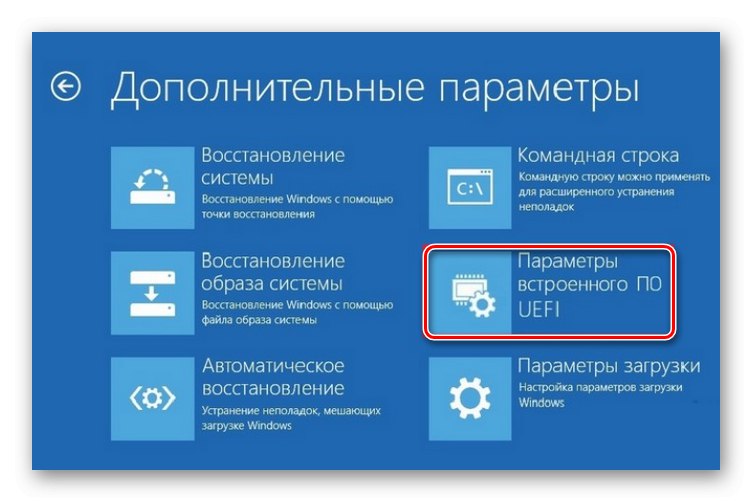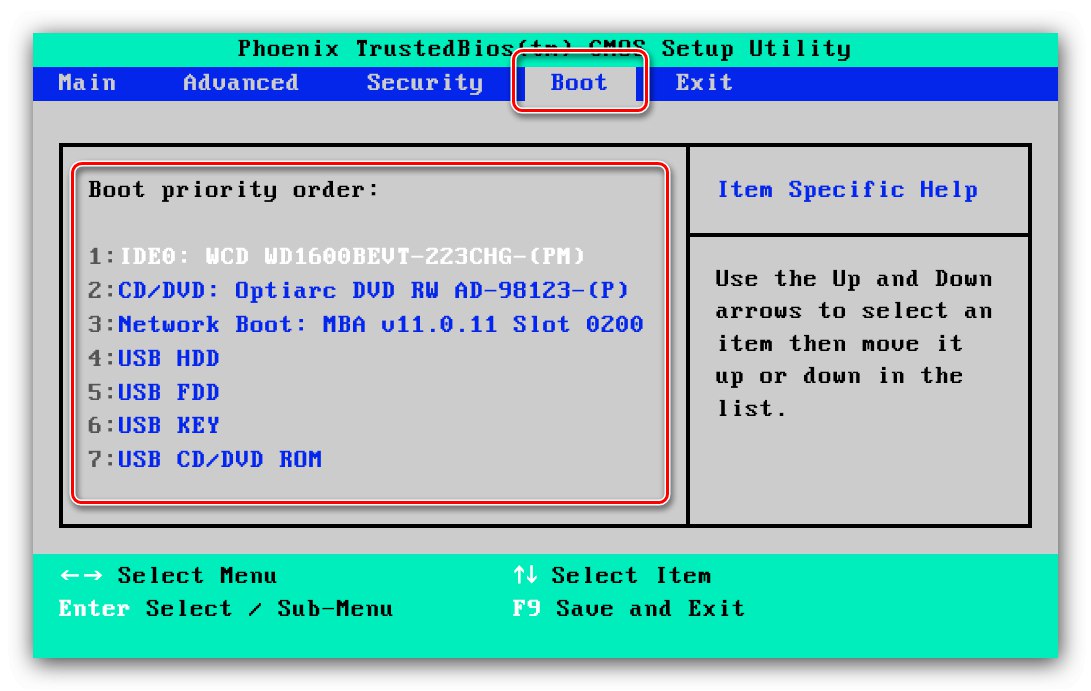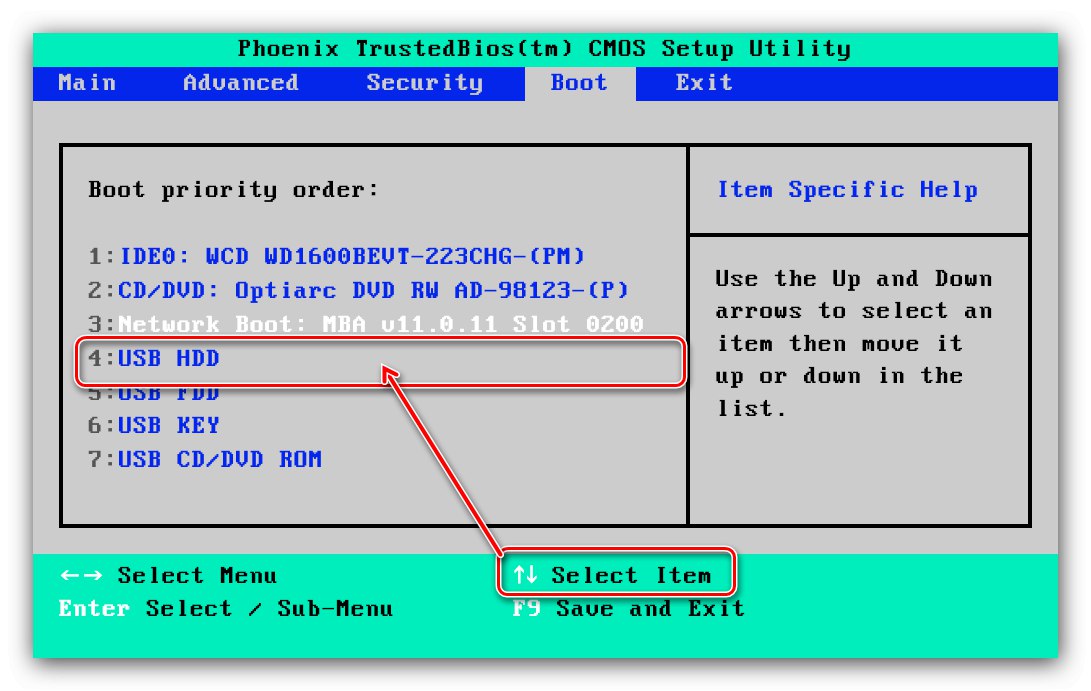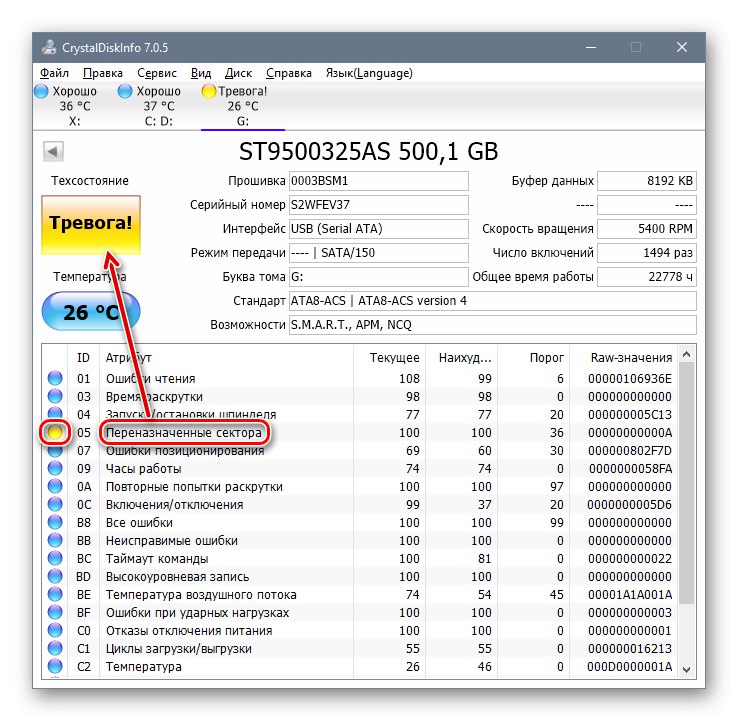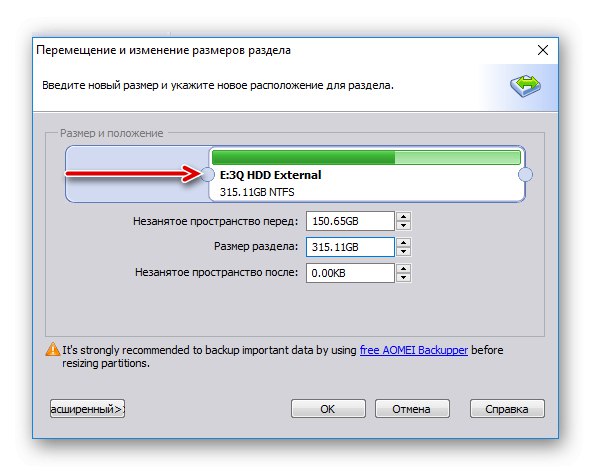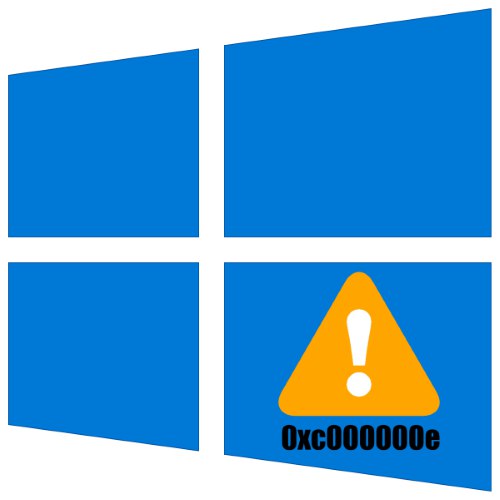
يواجه مستخدمو "عشرات" أحيانًا المشكلة التالية: يقع نظام عمل سابقًا في "شاشة الموت الزرقاء" ، ويعرض رمز الخطأ 0xc000000e. دعونا نرى سبب حدوث ذلك وكيفية حل المشكلة.
إصلاح الخطأ 0xc000000e
يشير فك تشفير رمز الخطأ إلى أنه يظهر بسبب فشل سجل التمهيد - البيانات تالفة أو لم يتم التعرف عليها لسبب آخر.
الطريقة الأولى: إصلاح Windows 10 Boot Loader
السبب الرئيسي لهذه المشكلة هو انتهاك سلامة سجل تمهيد نظام التشغيل. يمكن استعادته ، لكن هذا سيتطلب تثبيت محرك أقراص فلاش USB "عشرات".
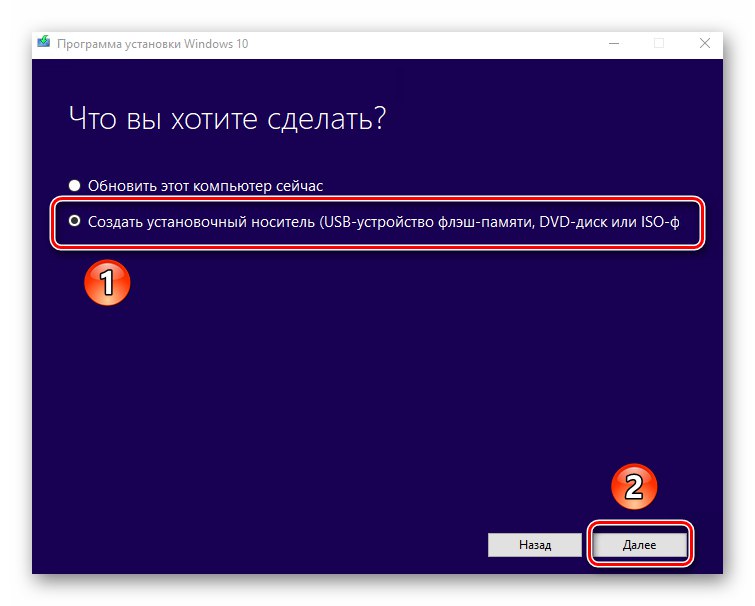
المزيد من التفاصيل:
إنشاء قرص Windows 10 USB قابل للتمهيد
طرق استرداد محمل التمهيد لنظام التشغيل Windows 10
الطريقة 2: إعداد BIOS
أيضًا ، يظهر خطأ في مثل هذا الرمز في الحالات التي يتم فيها تعيين ترتيب التمهيد الخاطئ في BIOS - على سبيل المثال ، يتم تعيين وسائط التثبيت أو محرك الأقراص الثابتة الثاني في المقام الأول. لذلك ، يجب تعيين ترتيب التمهيد الصحيح لإصلاح المشكلة. في كل إصدار من البرنامج الثابت للوحة ، يحدث هذا بشكل مختلف ، لكن الخوارزمية العامة هي كما يلي:
- أدخل BIOS لجهاز الكمبيوتر الخاص بك بأي طريقة مريحة.
![قم بتسجيل الدخول إلى BIOS لإصلاح الخطأ 0xc000000e على نظام التشغيل Windows 10]()
- في الإصدارات النصية من البرنامج الثابت ، افتح علامة التبويب "حذاء طويل", "النظام" أو "المتقدمة".
![قم بتغيير ترتيب التمهيد لإصلاح الخطأ 0xc000000e على نظام التشغيل Windows 10]()
تتوفر أيضًا خيارات بمثل هذه الأسماء في إصدار UEFI الرسومي ، ومع ذلك ، ستحتاج في بعضها إلى تنشيط الوضع المتقدم - كقاعدة عامة ، تحتاج فقط إلى الضغط على أحد مفاتيح الوظائف ، في أغلب الأحيان F7.
- يختلف إعداد ترتيب التمهيد بالنسبة للنصوص وأغلفة البرامج الثابتة الرسومية. في الحالة الأولى ، عادة ما يجب عليك تحديد أحد المواضع ، وتحريكه إلى أعلى القائمة باستخدام المفاتيح PgUp و PgDn أو سهام.
![حدد الوسائط الأساسية القابلة للتمهيد لإصلاح الخطأ 0xc000000e على نظام التشغيل Windows 10]()
تتضمن الواجهة المرئية التحكم بالماوس ، لذا اسحب الموضع المطلوب إلى أقصى اليسار.
- اضغط على المفتاح لحفظ المعلمات. F10 وتأكيد العملية.
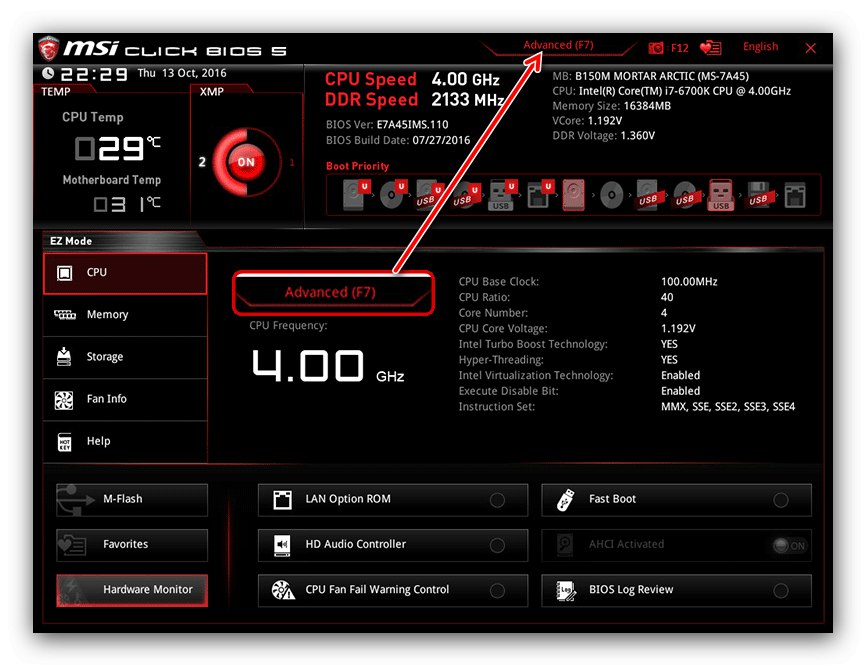
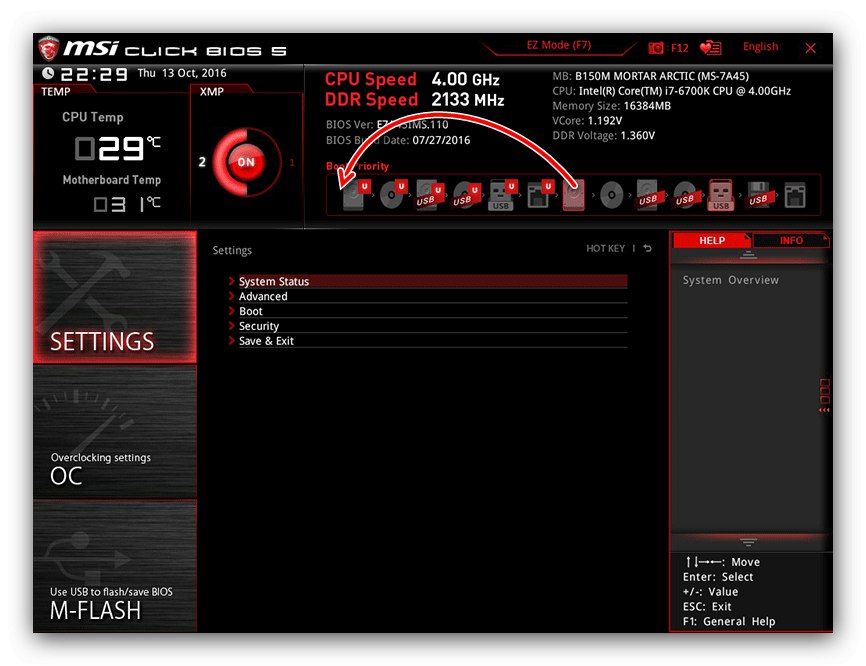
أعد تشغيل الكمبيوتر وتحقق مما إذا كان العطل قد انتهى - إذا كان ناتجًا عن إعدادات BIOS غير صحيحة ، فيجب أن يختفي.
الطريقة الثالثة: استكشاف مشكلات الأجهزة وإصلاحها
أصعب مصدر للخطأ المعني هو عطل في أحد مكونات الكمبيوتر الشخصي أو الكمبيوتر المحمول. يمكنك تشخيصه كما يلي:
- بادئ ذي بدء ، حاول فصل وسائط النظام (HDD أو SSD) عن اللوحة الأم واختبرها على جهاز عمل معروف. يوصى أيضًا باختبار محركات الأقراص الثابتة بحثًا عن القطاعات السيئة وغير المستقرة.
![التحقق من القرص الصلب لإصلاح الخطأ 0xc000000e على نظام التشغيل Windows 10]()
- يجدر أيضًا تشخيص الموصلات الموجودة على اللوحة الأم - قم بتوصيل وسائط العمل المضمونة بالفتحات - يجب التعرف عليها على الفور. يجب إيلاء اهتمام خاص لهذه الخطوة لمالكي محركات أقراص الحالة الصلبة الذين يستخدمون المحولات (على سبيل المثال ، من SATA إلى M2) ، نظرًا لأن المحولات ذات الجودة الرديئة غالبًا ما تكون سبب الخطأ 0xc000000e.
- إذا كانت المشكلة متعلقة بنظام مستنسخ من محرك أقراص إلى آخر ، فاستخدم إرشادات النقل أدناه.
![إعادة توجيه النظام لإصلاح الخطأ 0xc000000e على نظام التشغيل Windows 10]()
المزيد من التفاصيل:
كيفية نقل نظام التشغيل إلى قرص صلب آخر
انقل Windows 10 من HDD إلى SSD
طريقة العمل الوحيدة المضمونة لإصلاح مشاكل الأجهزة هي استبدال العنصر المعيب.
خاتمة
لقد فحصنا مصادر الخطأ 0xc000000e والطرق الممكنة لإزالته. كما ترى ، فإن الأسباب الأكثر شيوعًا هي أسباب البرامج ، ولكن لا يتم استبعاد أسباب الأجهزة أيضًا.